Realización de encuestas de evaluación
Conecte un cuestionario de la aplicación Resultados a una evaluación en la aplicación Proyectos para llevar a cabo autoevaluaciones con los propietarios del control para pruebas de SOX, certificaciones del control o evaluaciones del riesgo, y tener las respuestas fácilmente accesibles cuando ejecute procedimientos o realice revisiones de confiabilidad y pruebas.
¿Qué es una encuesta de evaluación?
Una encuesta de evaluación es un cuestionario de la aplicación Resultados que ha sido conectado a una evaluación en la aplicación Proyectos.
Las encuestas de evaluación se utilizan para agrupar las respuestas a los cuestionarios de la aplicación Resultados de modo que puedan ser fácilmente accesibles cuando se ejecutan procedimientos o se realizan revisiones de confiabilidad y pruebas.
Antes de comenzar
Antes de poder realizar una encuesta de evaluación, debe definir objetivos y controles dentro de un proyecto en la aplicación Proyectos.
También necesita configurar contenedores de datos en la aplicación Resultados (colección, análisis y tabla) y crear un cuestionario. La tabla (encuesta) en la aplicación Resultados se usa para almacenar las respuestas al cuestionario.
Cómo funciona
Usted conecta un cuestionario de la aplicación Resultados a una evaluación en la aplicación Proyectos. Evaluaciones incluye:
- Procedimientos de ejecución
- Revisiones de confiabilidad
- Pruebas
Una vez que conecte el cuestionario a la evaluación, puede enviar el cuestionario de la aplicación Proyectos y comenzar a rastrear las respuestas en la aplicación Proyectos.
Si quita una evaluación, ya no podrá ver el estado general de la evaluación en la aplicación Proyectos. Las respuestas del cuestionario en la aplicación Resultados no se eliminan cuando se quita una evaluación.
Datos contextuales capturados en Resultados
Los siguientes campos de la aplicación Proyectos son capturados como datos contextuales en la tabla de la aplicación Resultados:
Debe configurar el cuestionario en la aplicación Resultados como Mostrar todos los campos del registro o Mostrar campos seleccionados del registro para mostrar estos campos a las personas encuestadas. Si desea obtener más información, consulte Creación de cuestionarios.
| Campos del proyecto | Campos de objetivos | Campos de control |
|---|---|---|
|
|
|
Ejemplo
Realización de autoevaluaciones con los propietarios del control
Escenario
Para cumplir con los requisitos de SOX, usted debe realizar una serie de autoevaluaciones con los propietarios de controles individuales para validar la efectividad operativa de los controles internos.
Tiene previsto enviar un cuestionario a los propietarios de controles y agregar respuestas para referencia cuando vaya a probar los controles.
Proceso
Dentro de su proyecto, haga clic en la ficha Trabajo de campo. A continuación, haga clic en Crear una evaluación para ... y seleccione la ronda de pruebas que se aplica a la autoevaluación. Finalmente, seleccione el cuestionario que pretende enviar a los propietarios del control individual y los controles aplicables y especifique los propietarios del control individual.
Selección del cuestionario

Selección del control y especificación del propietario del control
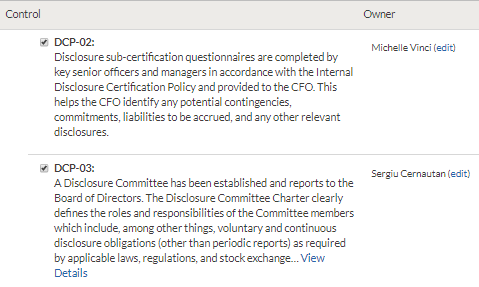
Resultado
La autoevaluación de controles se envía a los propietarios de los controles especificados. Los propietarios de los controles individuales completan el cuestionario y las respuestas se agregan en Evaluaciones guardadas.
Permisos
Para crear una encuesta de evaluación, debe tener acceso al proyecto apropiado en la aplicación Proyectos y a la colección en la aplicación Resultados.
Pasos
Nota
- Los términos de la interfaz son personalizables y los campos y fichas son configurables. En su instancia de Diligent One, algunos términos, campos y fichas pueden ser diferentes.
- Si un campo obligatorio queda en blanco, se mostrará una advertencia: Este campo es obligatorio. Algunos campos personalizados pueden tener valores predeterminados.
Conectar el cuestionario a una evaluación
-
Desde la página de inicio de Launchpad (www.highbond.com), seleccione la aplicación Proyectos para abrirla.
Si ya se encuentra en Diligent One, puede utilizar el menú de navegación de la izquierda para pasar a la aplicación Proyectos.
Se abre la página de inicio de Proyectos.
- Abra un proyecto.
Se abre el tablero de mando del proyecto.
- Haga clic en la ficha Trabajo de campo.
- Seleccione Crear una evaluación para... y elija la opción correspondiente.
La lista desplegable se genera dinámicamente en función de la cantidad de rondas de prueba en el proyecto.
NotaCada evaluación solo puede asociarse con un solo Procedimiento de ejecución, Revisión de confiabilidad o Ronda de pruebas.
- En la ventana Encuesta de evaluación, elija la encuesta de Resultados que desee enviar:Nota
No puede seleccionar una encuesta de Resultados de una colección archivada.
- Seleccione la lista desplegable Todas las colecciones para filtrar los resultados de una colección específica en la aplicación Resultados.
- Opcional. Haga clic en ver junto a la encuesta correspondiente para verla en la aplicación Resultados.
- Haga clic en el botón de radio
 junto a la encuesta correspondiente y haga clic en Siguiente >.
junto a la encuesta correspondiente y haga clic en Siguiente >.
- Seleccione los controles para asociarlos con la evaluación:
- Para buscar un control específico, escriba una palabra clave en el cuadro de búsqueda.
- Para seleccionar todos los controles de un solo objetivo, seleccione el cuadro de verificación junto al objetivo correspondiente.
- Para seleccionar controles específicos de un solo objetivo, seleccione el cuadro de verificación junto a los controles correspondientes.
- Para seleccionar todos los controles de todos los objetivos, haga clic en Seleccionar todo.
- Para quitar todas las opciones seleccionadas, haga clic en Ninguna.Consejo
Puede marcar algunos controles para autoevaluación y probar otros manualmente. Algunos auditores envían autoevaluaciones para controles sin clave y prueban manualmente controles clave (o controles asociados con el mayor riesgo).
- Especifique el propietario de cada control realizando una de las siguientes acciones:
- Junto a cada control, ingrese el nombre o la dirección de correo electrónico del propietario o haga clic en editar para modificar el propietario actual.
- Haga clic en la casilla de verificación
 para guardar sus cambios o en
para guardar sus cambios o en  para cancelar.
para cancelar.Se especifica el propietario del control.
- En el campo Nombre/Correo electrónico para todos los controles junto a cada objetivo, ingrese el nombre o la dirección de correo electrónico del propietario, o haga clic en editar para actualizar un propietario existente para todos los controles de ese objetivo.
- Haga clic en la casilla de verificación
 para guardar sus cambios o en
para guardar sus cambios o en  para cancelar.
para cancelar.Todos los controles de ese objetivo se llenan con el mismo nombre de propietario.
| Opción | Pasos |
|---|---|
| Especificar propietarios diferentes para cada control |
Nota La plataforma Diligent One no admite direcciones de correo electrónico con acentos ni con caracteres no latinos. |
| Especificar el mismo propietario para todos los controles de un objetivo. |
Nota La plataforma Diligent One no admite direcciones de correo electrónico con acentos ni con caracteres no latinos. |
Se puede especificar como propietario tanto a usuarios con licencia como a los que no tienen licencia. Especificar un propietario no asigna automáticamente a la persona como un Propietario en la aplicación Proyectos. Para obtener información sobre la asignación de propietarios, consulte Definición de los riesgos y controles.
Enviar el cuestionario
Realice una de las siguientes acciones:
- Para enviar el cuestionario inmediatamente, haga clic en Enviar ahora y luego en Enviar ahora.
Debe seleccionar al menos un control y especificar un propietario de control para cada control a fin de poder enviar la encuesta. Si ya existe el mismo Propietario para múltiples controles seleccionados, se envía un solo correo electrónico al destinatario con un enlace a la encuesta.
- Para enviar el cuestionario en otro momento, haga clic en Reanudar más tarde.
La evaluación se guarda en Evaluaciones guardadas. Las evaluaciones que no se enviaron se muestran junto al estado No enviadas. Para las evaluaciones que se enviaron, se muestra la cantidad total de respuestas del total de controles.
Seguir las respuestas
- Dentro de un proyecto, haga clic en la ficha Trabajo de campo.
Se muestra la Lista de objetivos y las evaluaciones guardadas se muestran en el panel a la derecha. Las evaluaciones reciben el nombre en relación con un Procedimiento de ejecución, una Revisión de confiabilidad o una Prueba. Si hay más de una evaluación de un tipo particular, los nombres se ordenan de forma secuencial (por ejemplo, evaluación de revisión de confiabilidad, evaluación de revisión de confiabilidad 1, evaluación de revisión de confiabilidad 2, etc.)
- En Evaluaciones guardadas, haga clic en la evaluación correspondiente.
Se abrirá la ventana Estado de la evaluación, donde se muestra una lista de controles, propietarios de controles y qué propietarios de controles respondieron la encuesta.
-
Realice una de las siguientes acciones:
- Para actualizar el propietario de un control, haga clic en editar.
- Para ver los resultados de la encuesta en la aplicación Resultados, haga clic en el enlace junto a Resultados de la encuesta.
- Para ver una respuesta en la aplicación Proyectos, haga clic en el enlace de control correspondiente.
Se abrirá el panel lateral Resultados de la evaluación y se mostrarán las respuestas de la encuesta dentro del contexto de la evaluación.
Resolución de problemas
Comprenda los errores comunes de carga masiva y las causas, y aprenda cómo corregir los errores.
| Mensaje de error / problema | Causa | Solución(es) |
|---|---|---|
|
El usuario no está disponible para la selección desde el campo Propietario O El propietario se muestra junto al control. Sin embargo, no es posible seleccionar el mismo propietario para controles adicionales. |
|
|
| "No se pudo guardar la selección debido a que ya no existen uno o más de los controles seleccionados. Intente nuevamente." |
|
Volver a crear el objetivo o el control en la aplicación Proyectos. |
| "La encuesta que seleccionó anteriormente fue quitada. Por favor, seleccione una nueva encuesta." |
|
Volver a crear la encuesta o colección en la aplicación Resultados. |
| La encuesta de evaluación ya no está disponible. |
|
Volver a crear la encuesta de evaluación. |
| La encuesta de evaluación no se pudo enviar o la encuesta de evaluación está desactivada. | La colección de Resultados (donde se almacena el cuestionario) ha sido archivada. | Desarchive la colección Resultados y vuelva a enviar la encuesta de evaluación desde la aplicación Proyectos. |